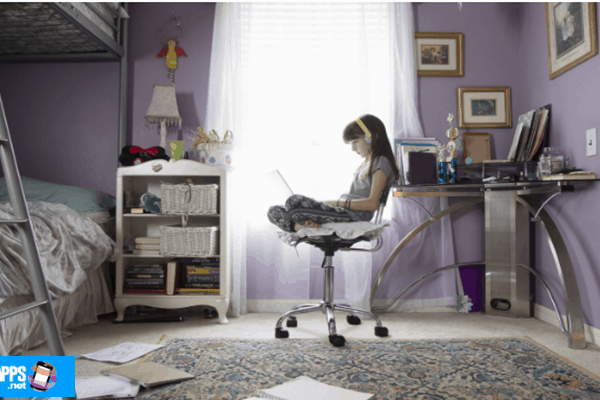Windows 10 e Xbox sono comprensibilmente ottimi compagni di letto ed è facile usare il controller Xbox su entrambe le piattaforme. Tuttavia, molte persone hanno una PlayStation 4 (PS4) in giro, completa di un controller DualShock 4 (DS4).
Mentre collegare il DS4 a un PC può essere un incubo, ora è abbastanza semplice grazie a una migliore integrazione del software. Poi spiega Come collegare un controller PS4 a un PC con Bluetooth.

Come collegare un controller PS4 a un PC con Bluetooth
Se non riesci a procurarti uno degli adattatori wireless DS4 ufficiali, puoi sempre provare il Bluetooth. Attenzione, la connessione potrebbe non funzionare sempre a seconda dell’hardware del PC, ma vale almeno la pena provare se non si desidera collegare un cavo lungo al controller.
Assicurati che il controller non sia accoppiato con una PS4; Un buon modo per iniziare è associare il controller al PC utilizzando il metodo cablato prima di procedere.
Passo 1: Tieni premuti i pulsanti “Compartir “ Y ““ contemporaneamente per mettere il controller in modalità di accoppiamento Bluetooth. La spia del controller inizierà a lampeggiare.
Passo 2: Fare clic sul pulsante “Inizio” sul tuo PC.
Passaggio 3: Clicca su “Ambientazione” .
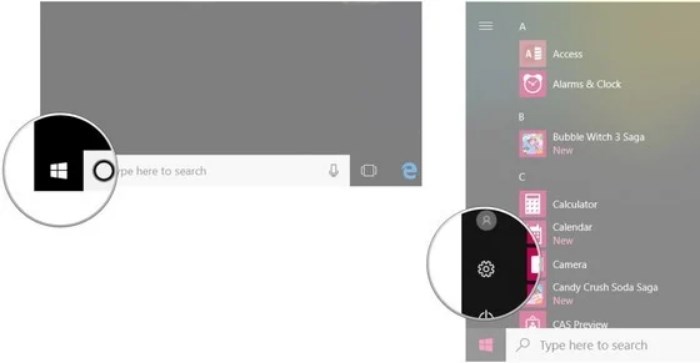
Passaggio 4: Clicca su “Dispositivi” .
Passaggio 5: Clicca su “Bluetooth e altri dispositivi” .
Passaggio 6: Clicca su “Aggiungi Bluetooth o altro dispositivo” .
Passaggio 7: Clicca su “Bluetooth” .
Passaggio 8: Clicca su “Controller wireless” .
Passaggio 9: Clicca su “Intelligente” .
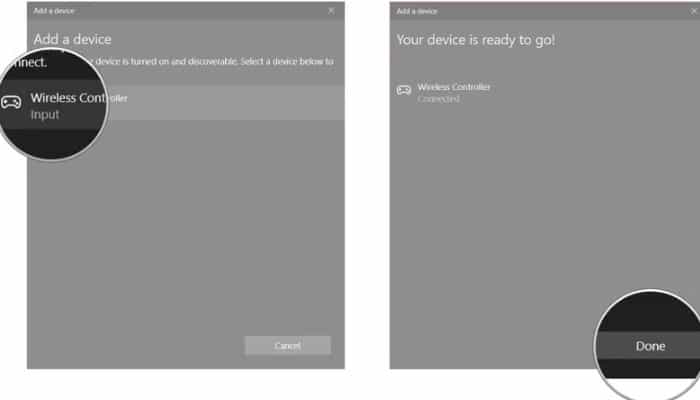
I driver dovrebbero ora essere installati automaticamente. Come per la connessione cablata, premendo il pulsante PS con Steam in esecuzione verrà avviata la modalità Big Picture.
Collegare il DS4 al PC con un cavo da USB-A a Micro-USB è di gran lunga il modo più semplice per iniziare a giocare con il controller PS4. Basta collegarlo al PC e lasciare che i driver si installino da soli.
Premere il pulsante PS al centro del controller a questo punto non farà nulla a meno che tu non abbia Steam installato e in esecuzione. In tal caso, noterai che la modalità “Quadro generale” si avvia quando si preme il pulsante. A questo punto, puoi apportare alcune modifiche all’interno di Steam.
Come connettere il tuo controller PlayStation 4 con una connessione wireless
Sony ha un adattatore wireless USB-A ufficiale pensato per colmare il divario tra il controller DS4 e qualsiasi PC senza funzionalità Bluetooth. Sfortunatamente, sembra che il prodotto sia stato interrotto, il che rende molto difficile individuarlo.
Questa versione giapponese, che ovviamente dovrebbe funzionare ovunque ti trovi, costa circa $ 60 , il che lo rende il percorso più costoso. Tuttavia, se il tuo PC non ha funzionalità Bluetooth e non vuoi un cavo lungo tra il tuo PC e il controller, diventa piuttosto attraente.
Per utilizzare questo adattatore, collegalo al tuo PC e lascia che i driver si installino automaticamente. Da lì, il DS4 dovrebbe funzionare come se avessi una connessione cablata o Bluetooth.
Usando il tuo controller PlayStation 4 con il tuo PC
Se preferisci utilizzare il tuo DS4 in altri scenari, inclusi quelli generalmente riservati a un controller Xbox, ti consiglio prova DS4Windows . Prima di scaricare e installare DS4Windows, associa il controller DS4 al PC tramite Bluetooth, sebbene qualsiasi metodo di accoppiamento funzionerà.
- Passo 1: Vai alla pagina DS4Windows GitHub .
- Passo 2: Clicca sul “File zip” dell’ultima versione.
- Passaggio 3: Clicca su “Mantenere” .
- Passaggio 4: Clicca su “Aprire” quando il download è completo.
- Passaggio 5: Fare doppio clic su “DS4Windows” .
- Passaggio 6: Fare doppio clic su “DS4Windows” .
- Passaggio 7: Fare clic su uno “opzione di installazione” .
- Passaggio 8: Clicca su “Passaggio 1: installa il driver DS4” .
- Passaggio 9: Clicca su “Finalizza” .
A questo punto, dovrai riavviare DS4Windows affinché il mio controller appaia nell’elenco dei dispositivi collegati. Una volta riconosciuto, probabilmente vedrai una notifica pop-up che ti informa che è in corso la configurazione di un controller Xbox.
Questa è una buona notizia in quanto significa che il tuo PC è stato ingannato con successo. Ora puoi utilizzare il tuo DS4 ovunque utilizzeresti normalmente un controller Xbox, anche se i pulsanti sullo schermo saranno comunque rilevanti per l’hardware Xbox.
Usare il controller della PlayStation 4 con Steam
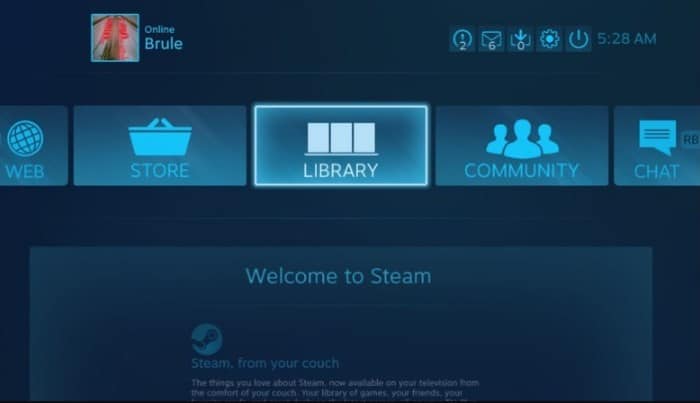
Steam ha aggiunto il supporto integrato per DS4 qualche tempo fa, e alcuni giochi per PC hanno anche più supporto e impostazioni che possono essere modificate dal menu di gioco.
Nel caso di Steam, puoi selezionare il DS4 come controller predefinito tramite il menu “Ambientazione”.
Potrebbero interessarti anche: Come accoppiare gli altoparlanti Bluetooth con il PC
Passo 1: Inizio Vapore dal menu Start, dal desktop o dalla barra delle applicazioni.
Passo 2: Clicca su Vapore .
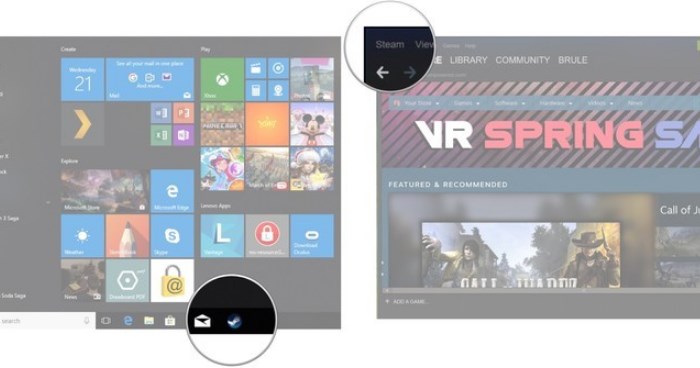
Passaggio 3: Clicca su “Ambientazione” .
Passaggio 4: Clicca su “Controller” .
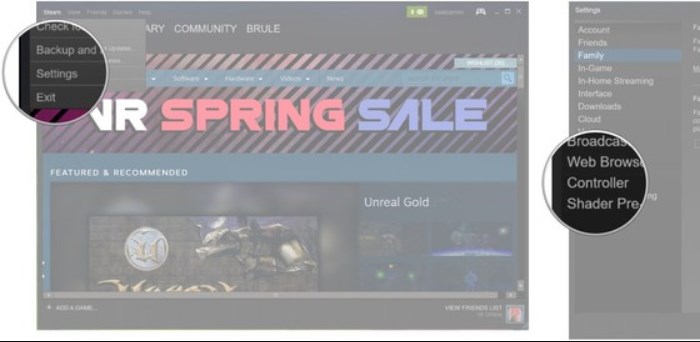
Passaggio 5: Clicca su “Impostazioni generali del driver” .
Passaggio 6: Clicca su “Supporto configurazione PS4” .
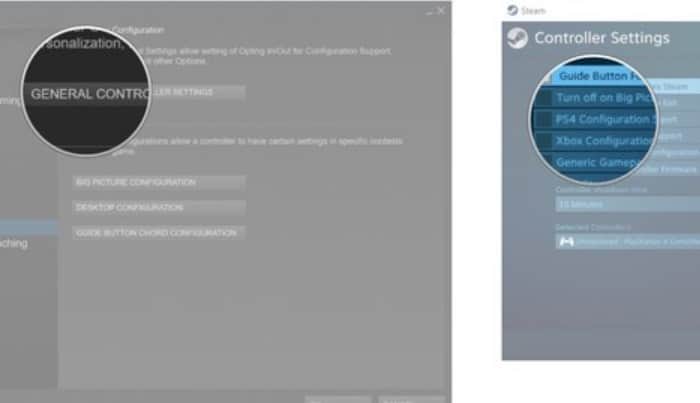
il tuo PC sarà ora indotto a pensare che il DS4 sia un file Controller Steam ufficiale e non dovresti avere problemi a usarlo con qualsiasi gioco e app compatibile con Steam.